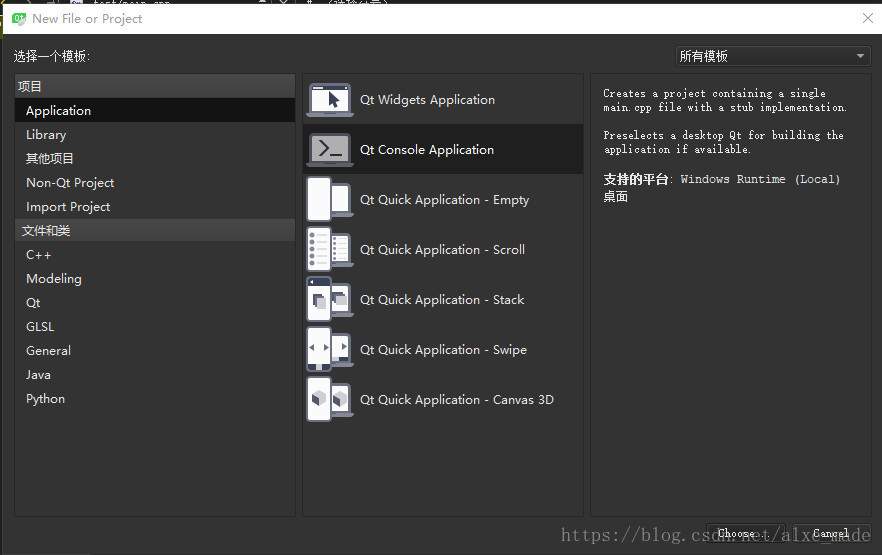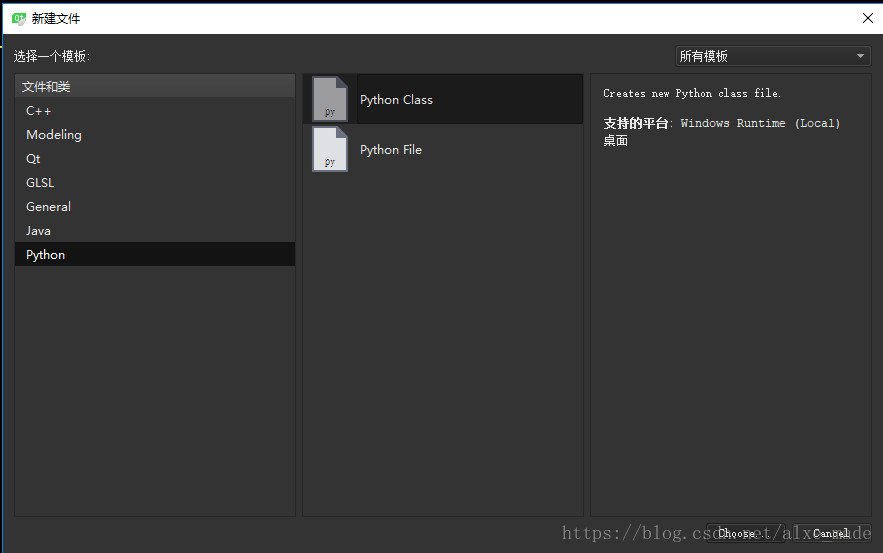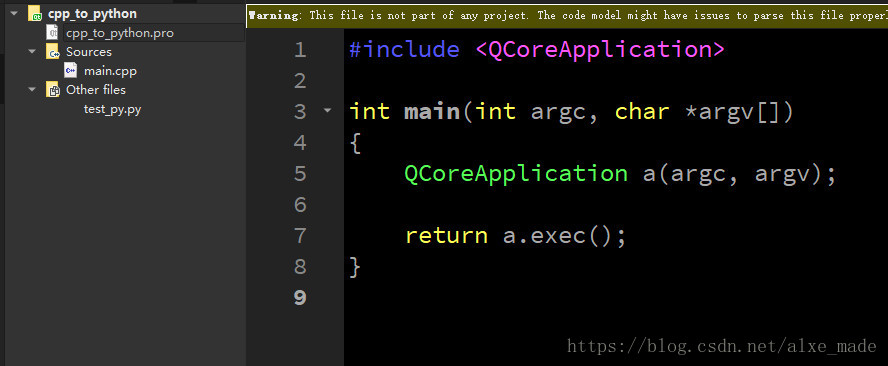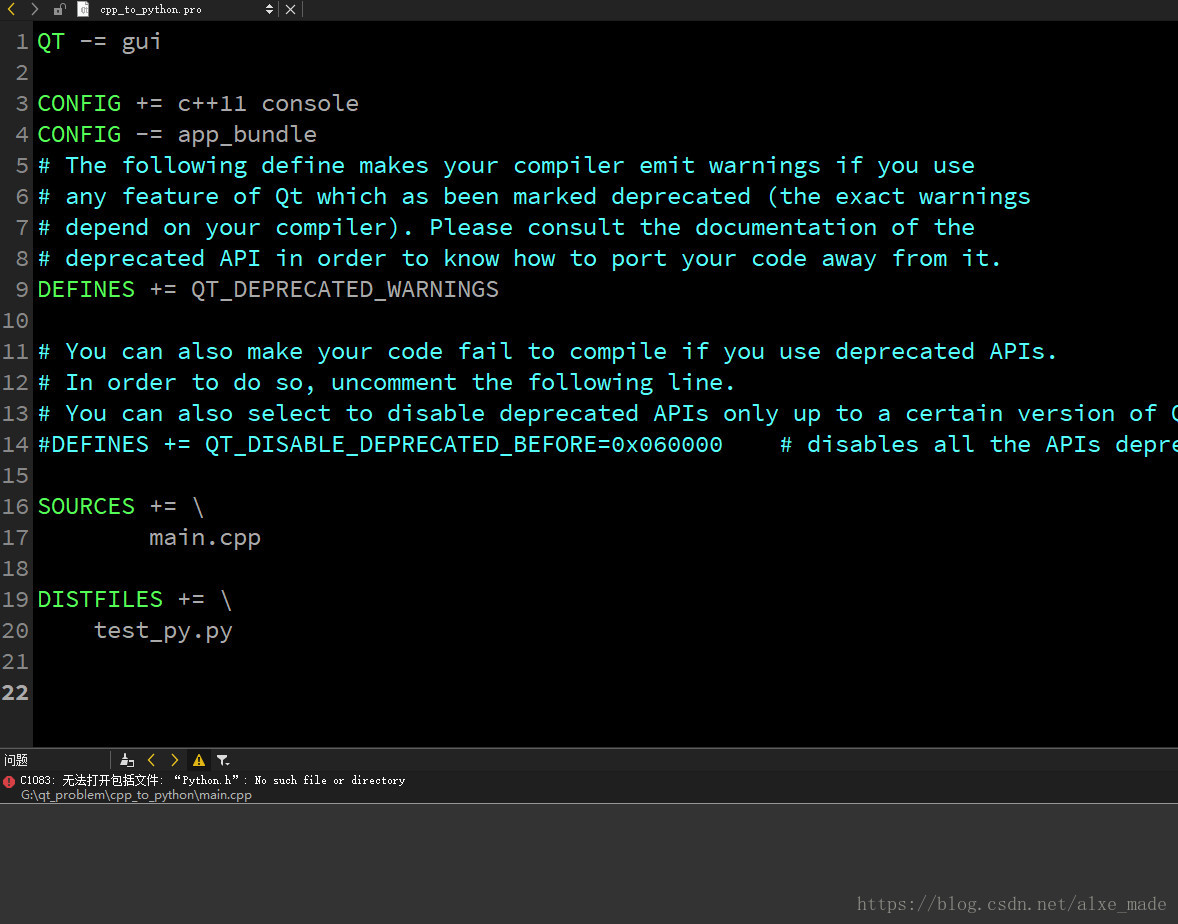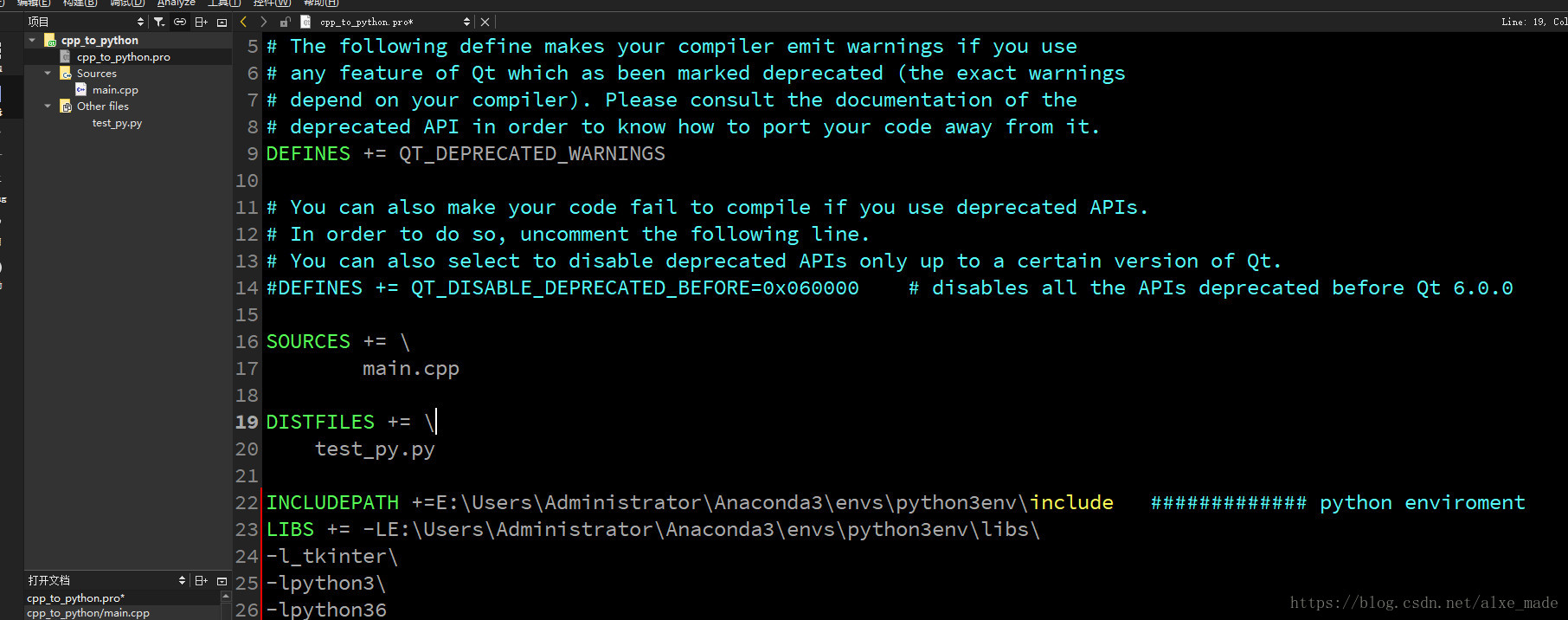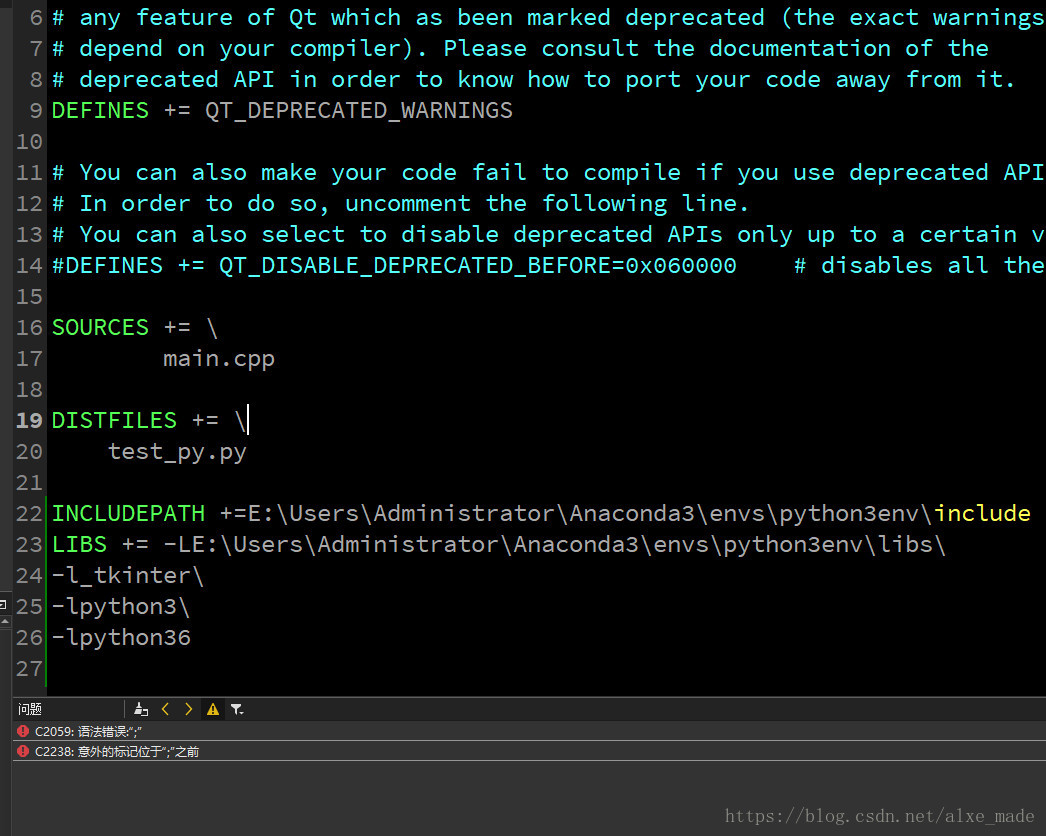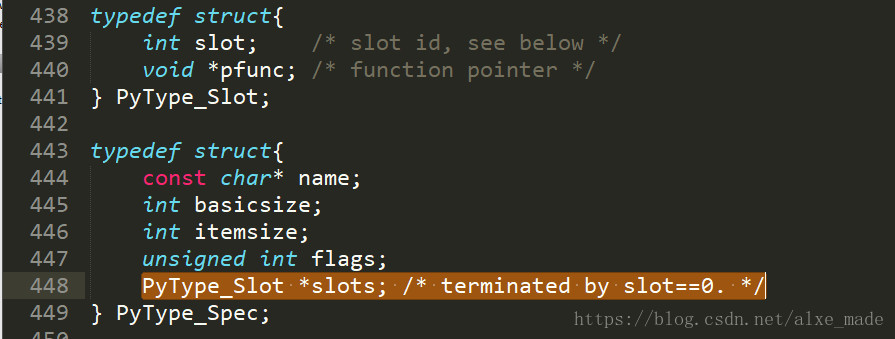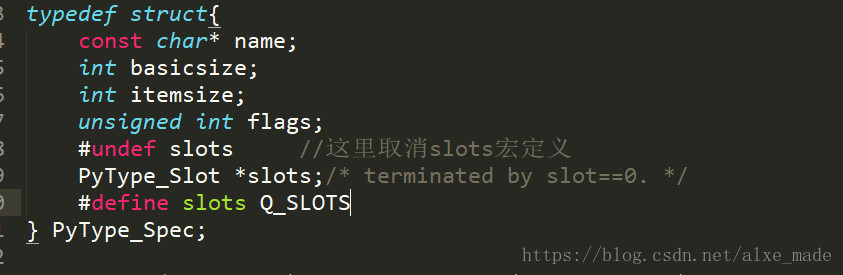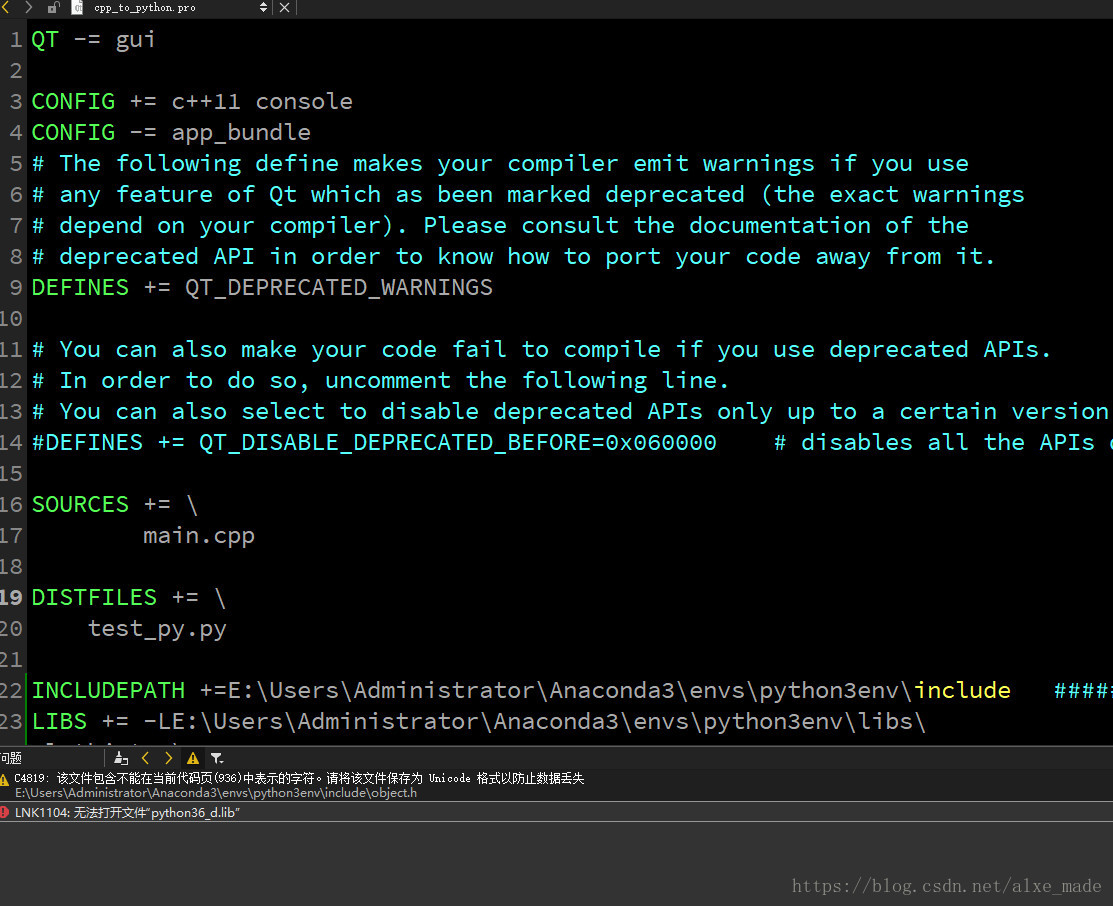最近可能需要做一个项目,可能需要c++中调用python,在网上找了一些资料学习了一下。
1. 创建c++ 和 python文件
- 首先在qtcreator创建一个qt console application
-
然后在项目中添加一个python文件:
-
最后项目结构如下图所示:
2. 修改python和c++文件
2. 1 修改test_py.py文件如下
#!/usr/bin/env python
# -*- coding: utf-8 -*-
def hello():
print("hello world!")
2.2 修改main.cpp文件如下
#include <QCoreApplication>
#include <Python.h>
#include <iostream>
using namespace std;
int main(int argc, char *argv[])
{
QCoreApplication a(argc, argv);
Py_Initialize();
if ( !Py_IsInitialized() )
{
return -1;
}
PyObject* pModule = PyImport_ImportModule("test_py"); // 这里的test_py就是创建的python文件
if (!pModule) {
cout<< "Cant open python file!\n" << endl;
return -1;
}
PyObject* pFunhello= PyObject_GetAttrString(pModule,"hello"); // 这里的hellow就是python文件定义的函数
// PyObject* pDict = PyModule_GetDict(pModule);
// if (!pDict) {
// printf("Cant find dictionary.\n");
// return -1;
// }
// PyObject* pFunhello = PyDict_GetItemString(pDict, "hello");
if(!pFunhello){
cout<<"Get function hello failed"<<endl;
return -1;
}
PyObject_CallFunction(pFunhello,NULL);
Py_Finalize();
return a.exec();
}
3. 运行程序
qmake, 然后构建,最后运行
3.1 错误1:找不到Python.h
- 出现原因: 因为我们在c++中使用这个了头文件,因此出现了找不到python.h
- 解决办法: 在.pro文件中添加python的头文件以及静态链接库。
添加代码:
INCLUDEPATH +=E:\Users\Administrator\Anaconda3\envs\python3env\include ############# python enviroment
LIBS += -LE:\Users\Administrator\Anaconda3\envs\python3env\libs\
-l_tkinter\
-lpython3\
-lpython36
这里有几点需要说明一下:
- 这里
E:\Users\Administrator\Anaconda3\envs\python3env\include和E:\Users\Administrator\Anaconda3\envs\python3env\libs\是我的python的路径,具体到个人的话需要自行修改的。姑且认为读者对这个应该比较熟悉了。 - 另外这里的LIBS中
-L和E:\Users\Administrator\Anaconda3\envs\python3env\libs\中间不能打空格!不然会出现错误: LNK1146: 没有用选项“/LIBPATH:”指定的参数
3. 2 错误2:error: C2238: 意外的标记位于“;”之前
这里还需要提醒一点,在进行上面的修改之后,一定需要保存文件。 然后还需要执行qmake, 构建,运行步骤。 因为我一开始仅仅执行了运行步骤,所以一直相当于没有进行修改。
完成上面添加python路径之后,我们是可以正确找到python的文件的,但是这个时候又出现新的错误,如下:
出现的原因: 由于QT中定义了slots作为关键了,而python3中有使用slot作为变量,所以有冲突
解决方法:在python的object.h中 slots冲突,因此修改object.h,我的object.h路径:E:\Users\Administrator\Anaconda3\envs\python3env\include\object.h
对448行进行修改:
修改之前:
修改之后:
然后在保存, cmake , 构建, 运行!
3. 3 出现错误: error: LNK1104: 无法打开文件“python36_d.lib”
问题: 无法打开 python36_d.lib 的问题
解决: Anaconda3 的 pyconfig.h 文件中做出修改。 我的pyconfig.h路径:
E:\Users\Administrator\Anaconda3\envs\python3env\include\pyconfig.h
将293行的,python36_d.lib改成python36.lib
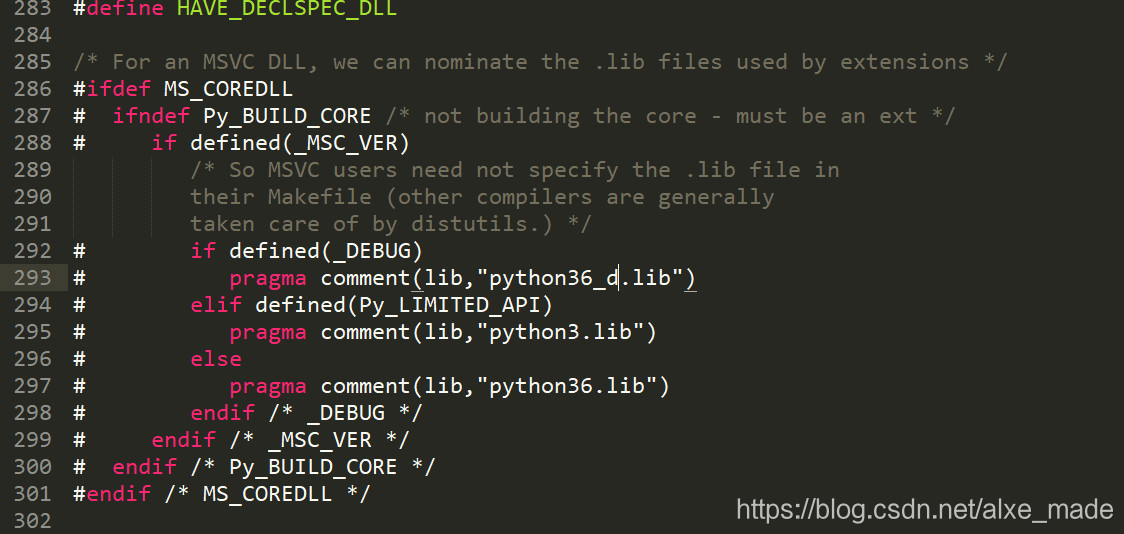
改成:
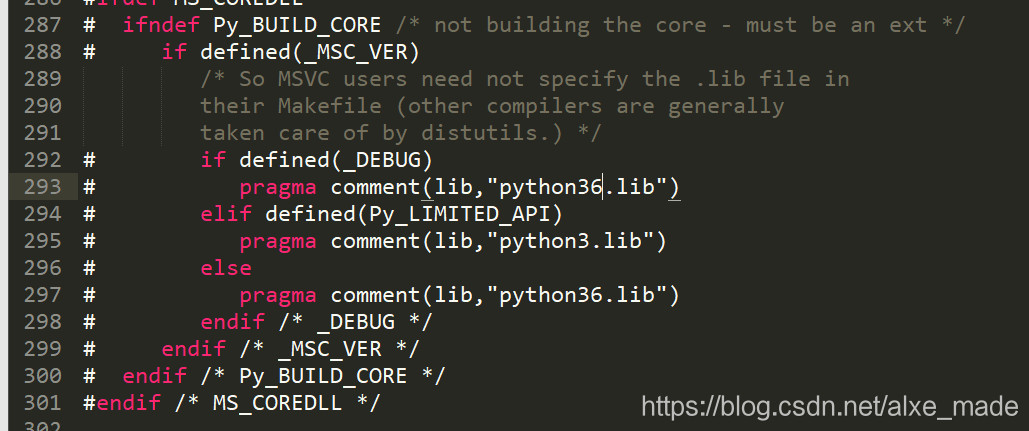
同时注释337行:
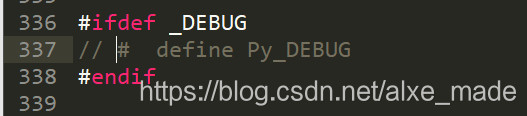
3.4 编译的时候没有什么错误了,运行时候出现,“cant open python file!”
运行到这里的话,表示我们离成功已经不远了,这个时候出现这个错误的原因是: 成的exe文件和test_py.py文件不在同一个文件夹里,只要手动将test_py.py拷贝到exe文件同级目录下即可。
这个时候生成的文件如图所示:
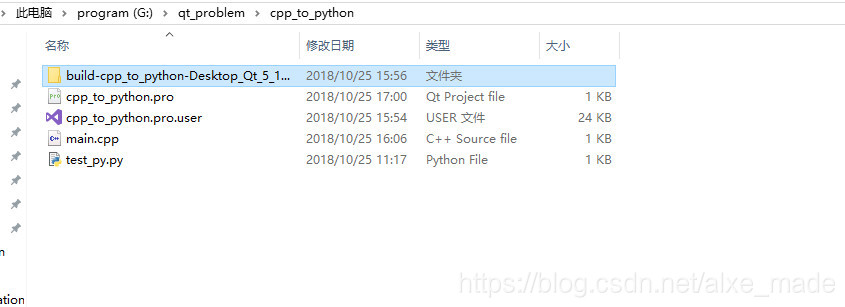
我们需要把test_py.py拷贝到这里:
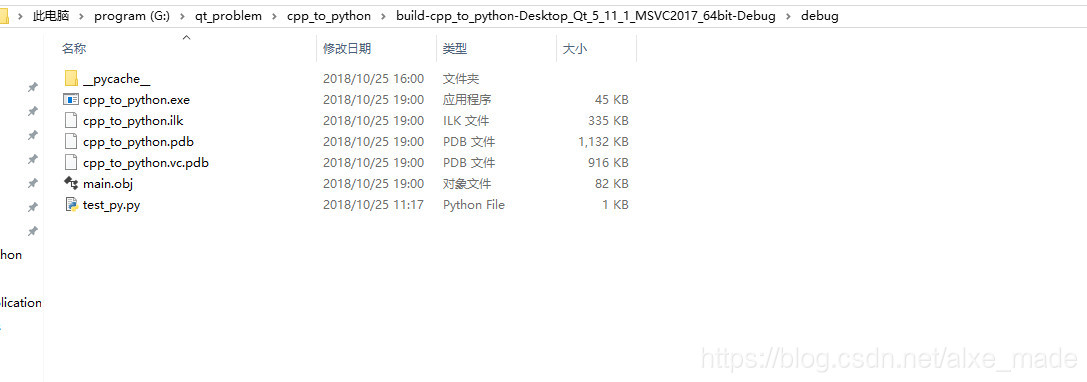
最后我们在c_make, 编译,运行一下:
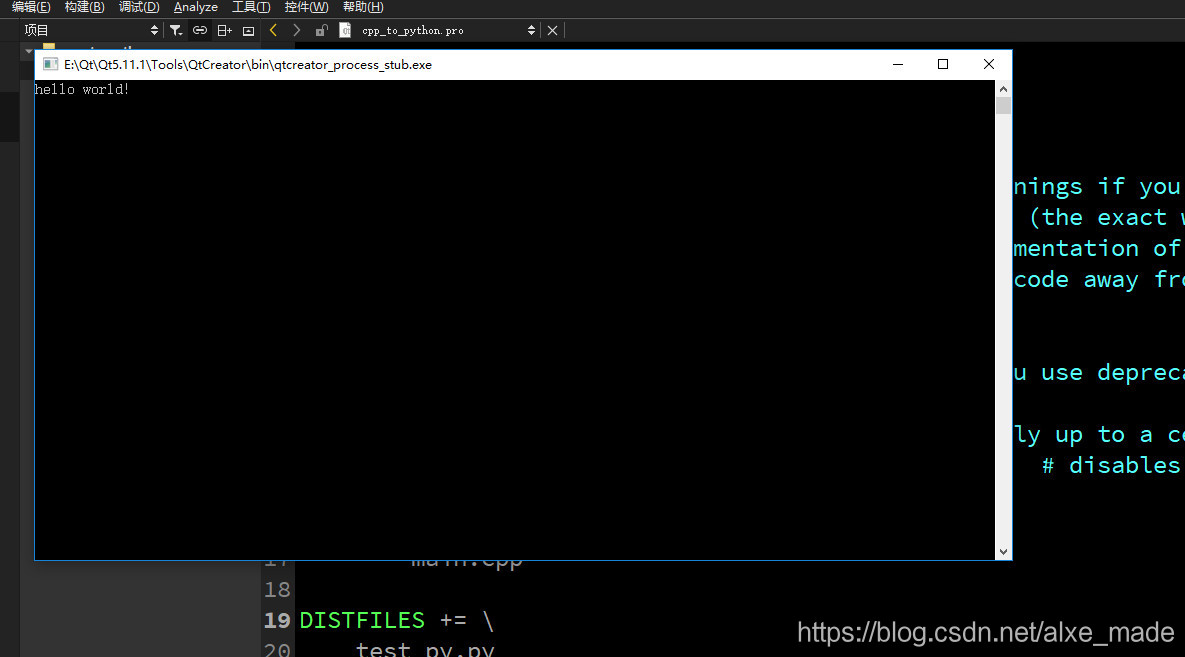
出现我们期望的结果。
over
有问题,多google。 实践出真知!